จะแทนที่ข้อความด้วยรูปภาพและในทางกลับกันใน Word ได้อย่างไร?
เป็นเรื่องปกติที่จะแทนที่สตริงข้อความหนึ่งด้วยอีกสตริงใน Word แต่คุณเคยพยายามแทนที่สตริงข้อความด้วยรูปภาพหรือแทนที่รูปภาพด้วยสตริงข้อความที่ระบุหรือไม่? ในบทความนี้ฉันจะแนะนำสองวิธีที่ยุ่งยากในการแทนที่ระหว่างสตริงข้อความและรูปภาพใน Word
แทนที่ข้อความด้วยรูปภาพจากคลิปบอร์ดใน Word
แทนที่รูปภาพด้วยข้อความใน Word
การท่องเว็บแบบแท็บและแก้ไขเอกสาร Word หลายรายการเช่น Firefox, Chrome, Internet Explore 10!
คุณอาจคุ้นเคยกับการดูหน้าเว็บหลายหน้าใน Firefox / Chrome / IE และสลับไปมาระหว่างหน้าเว็บเหล่านั้นโดยคลิกที่แท็บที่เกี่ยวข้องได้อย่างง่ายดาย ที่นี่ Office Tab รองรับการประมวลผลที่คล้ายกันซึ่งช่วยให้คุณสามารถเรียกดูเอกสาร Word หลายรายการในหน้าต่าง Word เดียวและสลับไปมาระหว่างเอกสารเหล่านี้ได้อย่างง่ายดายโดยคลิกที่แท็บ คลิกเพื่อทดลองใช้คุณสมบัติเต็มรูปแบบฟรี!

เครื่องมือเพิ่มประสิทธิภาพที่แนะนำสำหรับ Word
Kutools สำหรับ Word: บูรณาการเอไอ 🤖คุณสมบัติขั้นสูงมากกว่า 100 รายการช่วยประหยัดเวลาในการจัดการเอกสารของคุณถึง 50%ดาวน์โหลดฟรี
แท็บ Office: แนะนำแท็บที่เหมือนกับเบราว์เซอร์ใน Word (และเครื่องมือ Office อื่นๆ) ทำให้การนำทางหลายเอกสารง่ายขึ้นดาวน์โหลดฟรี
 แทนที่ข้อความด้วยรูปภาพจากคลิปบอร์ดใน Word
แทนที่ข้อความด้วยรูปภาพจากคลิปบอร์ดใน Word
ในการแทนที่สตริงข้อความที่ระบุด้วยรูปภาพจากคลิปบอร์ดใน Word โปรดทำดังนี้:
1. เปิดเอกสาร Word ที่คุณจะแทนที่ข้อความด้วยรูปภาพแล้วคลิกจุดยึดที่มุมขวาล่างของ คลิปบอร์ด กลุ่มใน หน้าแรก หน้า. ดูภาพหน้าจอแรกด้านล่าง:

2. คลิก สิ่งที่ใส่เข้าไป > ภาพ เพื่อแทรกรูปภาพที่ระบุลงในเอกสาร Word ปัจจุบัน
3. ในกล่องโต้ตอบแทรกรูปภาพที่เปิดขึ้นมาโปรด (1) เปิดโฟลเดอร์ที่มีภาพที่ระบุ (2) เลือกภาพและ (3) คลิก สิ่งที่ใส่เข้าไป ปุ่ม. ดูภาพหน้าจอ:
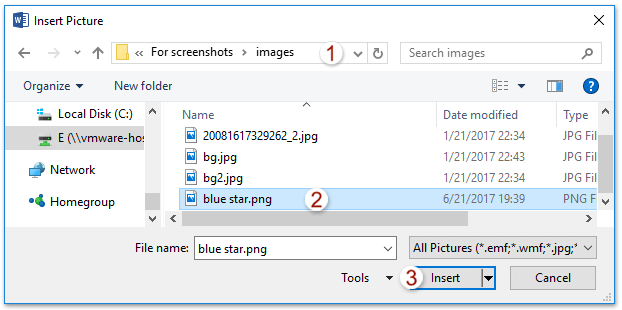
ตอนนี้ภาพถูกแทรกในเอกสาร
4. เลือกภาพที่แทรกไว้แล้วกด Ctrl + C คีย์เข้าด้วยกันเพื่อคัดลอกไปยังคลิปบอร์ด
หมายเหตุ: หลังจากคัดลอกภาพไปยังคลิปบอร์ดแล้วคุณสามารถลบภาพออกจากเอกสาร Word ได้ตามต้องการ
5. คลิก หน้าแรก > แทนที่ (หรือกด Ctrl + H คีย์เข้าด้วยกัน) เพื่อเปิดกล่องโต้ตอบค้นหาและแทนที่

6. ในกล่องโต้ตอบค้นหาและแทนที่โปรด (1) พิมพ์สตริงข้อความที่ระบุซึ่งคุณจะแทนที่ในไฟล์ สิ่งที่ค้นหา กล่อง, (2) ชนิด ^c เข้าไปใน แทนที่ด้วย กล่องแล้ว (3) คลิก แทนที่ทั้งหมด ปุ่ม. ดูภาพหน้าจอ:
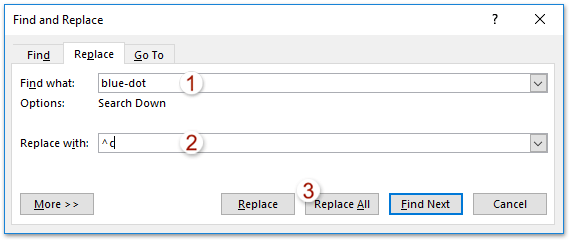
7. ในกล่องโต้ตอบ Microsoft Word ที่เปิดขึ้นมาโปรดคลิกที่ไฟล์ OK เพื่อปิด
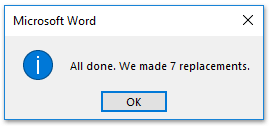
8. ปิดกล่องโต้ตอบค้นหาและแทนที่
จนถึงตอนนี้สตริงข้อความที่ระบุทั้งหมดจะถูกแทนที่ด้วยรูปภาพจากคลิปบอร์ด ดูภาพหน้าจอ:
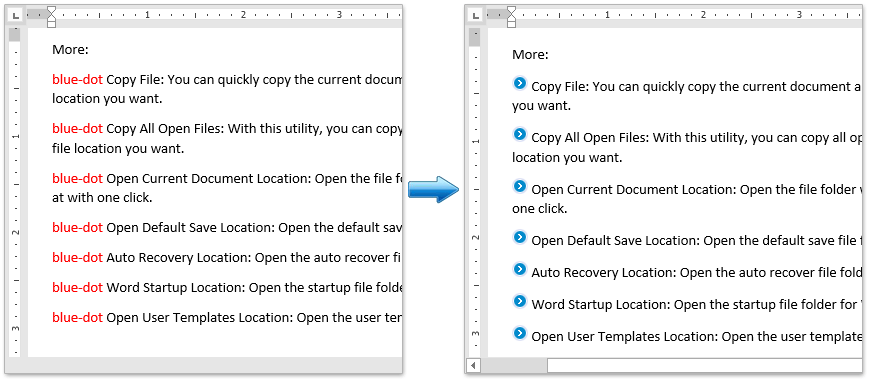
 แทนที่รูปภาพด้วยข้อความใน Word
แทนที่รูปภาพด้วยข้อความใน Word
ในทางตรงกันข้ามคุณสามารถแทนที่รูปภาพด้วยสตริงข้อความที่ระบุใน Word ได้เช่นกัน กรุณาดำเนินการดังนี้:
1. คลิก หน้าแรก > แทนที่ (หรือกด Ctrl + H คีย์) เพื่อเปิดกล่องโต้ตอบค้นหาและแทนที่

2. ในกล่องโต้ตอบค้นหาและแทนที่โปรด (1) ชนิด ^g ใน สิ่งที่ค้นหา กล่อง, (2) พิมพ์สตริงข้อความที่ระบุในไฟล์ แทนที่ด้วย กล่อง, (3) คลิก แทนที่ or แทนที่ทั้งหมด ปุ่ม. ดูภาพหน้าจอ:
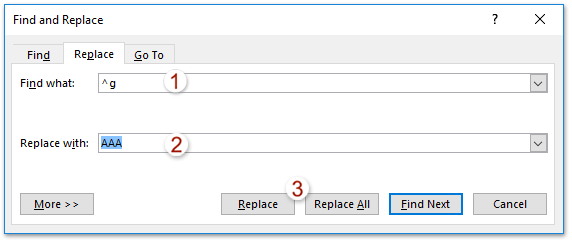
หมายเหตุ: รูปภาพที่ฝังทั้งหมดจะรับรู้ว่าเป็น ^ g ในระหว่างการค้นหาและแทนที่ หากคุณต้องการเปลี่ยนรูปภาพบางส่วนคุณควรคลิก แทนที่ ปุ่มซ้ำ ๆ เพื่อแทนที่
3. ในกล่องโต้ตอบ Microsoft Word ที่เปิดขึ้นมาโปรดคลิกที่ไฟล์ OK เพื่อปิดจากนั้นปิดกล่องโต้ตอบค้นหาและแทนที่
จากนั้นคุณจะเห็นภาพถูกเปลี่ยนเป็นสตริงข้อความที่ระบุแล้ว
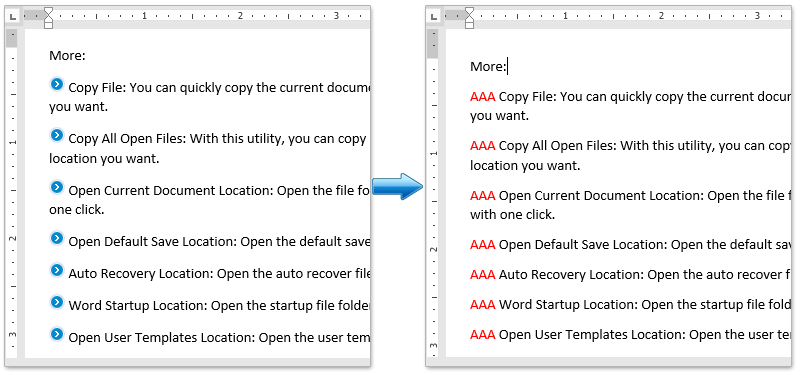
สุดยอดเครื่องมือเพิ่มผลผลิตในสำนักงาน
Kutools สำหรับ Word - ยกระดับประสบการณ์คำศัพท์ของคุณด้วย Over 100 คุณสมบัติเด่น!
🤖 Kutools ผู้ช่วย AI: แปลงโฉมงานเขียนของคุณด้วย AI - สร้างเนื้อหา / เขียนข้อความใหม่ / สรุปเอกสาร / สอบถามข้อมูล ขึ้นอยู่กับเอกสารทั้งหมดนี้ภายใน Word
📘 ความเชี่ยวชาญด้านเอกสาร: แยกหน้า / ผสานเอกสาร / ส่งออกตัวเลือกในรูปแบบต่างๆ (PDF/TXT/DOC/HTML...) / แบทช์แปลงเป็น PDF / ส่งออกเพจเป็นรูปภาพ / พิมพ์หลายไฟล์พร้อมกัน...
✏ การแก้ไขเนื้อหา: ค้นหาแบทช์และแทนที่ ข้ามหลายไฟล์ / ปรับขนาดรูปภาพทั้งหมด / ย้ายแถวและคอลัมน์ของตาราง / แปลงตารางเป็นข้อความ...
🧹 ทำความสะอาดได้อย่างง่ายดาย: หลบไป พื้นที่พิเศษ / แบ่งส่วน / ส่วนหัวทั้งหมด / กล่องข้อความ / เชื่อมโยงหลายมิติ / หากต้องการดูเครื่องมือถอดเพิ่มเติม โปรดไปที่ของเรา ลบกลุ่ม...
➕ ส่วนแทรกโฆษณา: แทรก ตัวคั่นหลักพัน / กล่องกาเครื่องหมาย / ปุ่มวิทยุ / คิวอาร์โค้ด / บาร์โค้ด / ตารางเส้นทแยงมุม / คำอธิบายสมการ / คำบรรยายภาพ / คำบรรยายตาราง / รูปภาพหลายภาพ / ค้นพบเพิ่มเติมใน แทรกกลุ่ม...
🔍 การเลือกที่แม่นยำ: ระบุ หน้าที่เฉพาะเจาะจง / ตาราง / รูปร่าง / หัวเรื่องย่อหน้า / เสริมการนำทางด้วย ข้อมูลเพิ่มเติม เลือกคุณสมบัติ...
⭐ การปรับปรุงดาว: นำทางอย่างรวดเร็วไปยังสถานที่ใด ๆ / แทรกข้อความซ้ำอัตโนมัติ / สลับระหว่างหน้าต่างเอกสารได้อย่างราบรื่น / 11 เครื่องมือการแปลง...
